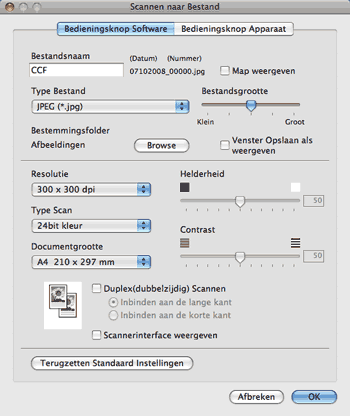Met de knop Scannen naar Bestand kunt u een afbeelding naar een map op uw harde schijf scannen en in een bepaalde bestandsformaat opslaan. Zo kunt u uw papieren documenten op eenvoudige wijze archiveren. Om het bestandstype en de map te configureren, klikt u op de knop terwijl u de Ctrl-toets ingedrukt houdt, en selecteert u Bedieningsknop Software.
U kunt de bestandsnaam wijzigen. Voer de bestandsnaam in die u wilt gebruiken voor het document (maximaal 100 tekens) in het vak Bestandsnaam. De bestandsnaam bestaat dan uit de bestandsnaam die u hebt opgeslagen, de huidige datum en het opeenvolgende nummer.
Selecteer het bestandstype voor het opgeslagen beeld in het pop-upmenu Type Bestand. U kunt het bestand in de standaardmap opslaan, of u kunt een andere map selecteren door op de knop Browse te klikken.
Vink het vakje Map weergeven aan om te laten weergeven waar het gescande beeld is opgeslagen nadat het scannen is beëindigd. Als u de bestemming van de gescande afbeelding elke keer wilt opgeven, vinkt u Venster Opslaan als weergeven aan.
Wanneer u een deel van de pagina wilt scannen en vervolgens wilt bijsnijden nadat u het document snel vooraf hebt gescand, vinkt u het vakje Scannerinterface weergeven aan.
Als u een duplexdocument wilt scannen, vinkt u Duplex(dubbelzijdig) Scannen aan en selecteert u Inbinden aan de lange kant of Inbinden aan de korte kant. (Niet beschikbaar voor de DCP-8070D, MFC-8370DN en MFC-8480DN)

Opmerking
| | Raadpleeg Bestandstypen voor informatie over ondersteunde bestandstypen. |